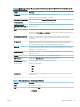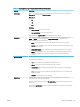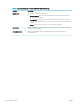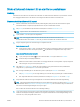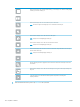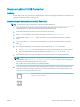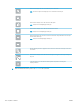HP Color LaserJet Enterprise MFP M681, M682 User's Guide
Skanna och skicka till nätverksmapp
Inledning
Du kan skanna en l och spara den i en delad mapp i nätverket. Använd HP:s inbyggda webbserver för att
aktivera funktionen och kongurera de delade mapparna innan du använder den här funktionen.
Systemadministratören kan kongurera fördenierade snabbinställningsmappar. I annat fall är det nödvändigt
att ange sökvägen till mappen för varje utskrift.
Skanna och spara dokument i en mapp
OBS! Du kan behöva logga in på skrivaren för att kunna använda funktionen.
1. Lägg dokumentet med framsidan nedåt på skannerglaset, eller lägg det med framsidan uppåt i
dokumentmataren och justera pappersledarna efter dokumentets storlek.
2. Välj Skanna på startskärmen på skrivarens kontrollpanel och sedan Skanna till nätverksmapp.
3. Om du vill ange en sökväg endast för detta jobb trycker du på textfältet Sökvägar för mappar för att öppna
ett tangentbord, skriver sökvägen till mappen och trycker sedan på knappen Retur . Använd följande
format för sökvägen:
\\server\mapp, där "server" är namnet på den server som är värd för den delade mappen och "mapp"
är namnet på den delade mappen. Om mappen är kapslad i andra mappar anger du alla nödvändiga
segment i sökvägen för att nå mappen. Ett exempel: \\server\mapp\mapp
Du kan även trycka på knappen
Lägg till en sökväg nedanför fältet Sökvägar för mappar och välja en
fördenierad snabbinställningssökväg eller en sökväg som är associerad med en kontakt.
OBS! Fältet
Sökvägar för mappar kan ha en fördenierad sökväg och kan kanske inte redigeras. I så fall
har administratören kongurerat den här mappen för allmän åtkomst.
4
. Tryck på textfältet Filnamn för att öppna ett tangentbord och skriv sedan namnet på len och tryck på
Retur
.
5
. Om du vill göra inställningar för dokumentet trycker du på knappen Alternativ. Ett exempel:
●
Välj Filtyp och upplösning för att ange vilken typ av
l du vill skapa, upplösningen och vilken kvalitet.
●
Om originaldokumentet är utskrivet på båda sidorna väljer du Originalsidor och sedan 2-sidigt.
6
. Ange alternativ märkta med en gul triangel innan du använder funktionen för förhandsgranskning.
OBS! Efter förhandsgranskningsskanningen tas dessa alternativ bort från huvudlistan med Alternativ och
samm
anfattas i listan Alternativ för förhandsgranskningsskanning. Om du vill ändra något av alternativen
kan du ta bort förhandsgranskningen och börja om igen.
Det är valfritt att använda funktionen för förhandsgranskning.
7
. Tryck på den högra rutan i fönstret för att förhandsgranska dokumentet. I förhandsgranskningsfönstret
använder du knapparna till höger på skärmen för att justera alternativen för förhandsgranskning och för
att ordna om, rotera, infoga eller ta bort sidor.
SVWW Skanna och skicka till nätverksmapp 133